Kartais vartotojai gali bandyti įjungti savo iPhone į DFU režimą, nes tai padeda atlikti įvairias užduotis, pvz., "Jailbreak", "iOS" atkūrimą, tačiau tai gali sukelti priešingą rezultatą, jei tai nebus padaryta tinkamai.
Kai jūsų iPhone įstrigo DFU režimu , ekranas taps juodas ir neįsijungs. Įrenginys vis tiek gali susisiekti su kompiuteriu, bet ekranas nereaguoja.

Ir jei randate, kaip ištaisyti, kai "iPhone" įstrigo DFU režimu, šis straipsnis su tinkamais metodais yra jūsų teisingas pasirinkimas.
- 1 dalis. Kodėl mano iPhone neįsijungia DFU režimu?
- 2 dalis. Kaip ištaisyti "iPhone", įstrigusį DFU režimo juodame ekrane?
- 2.1 Pabandykite iš naujo nustatyti savo iPhone
- 2.2 Pataisykite "iPhone", įstrigusį DFU režime, atlikdami 3 veiksmus [Išsaugokite "iPhone" duomenis]
- 2.3 "iPhone" atkūrimas per "iTunes" [Ištrinti "iPhone" duomenis]
- 2.4 Gaukite iPhone iš Apple Service
- 3 dalis. Karšti DUK apie iPhone DFU režimu
Kodėl mano "iPhone" DFU režimu neįsijungia?
Daugeliu atvejų, kai vartotojai susiduria su toliau nurodytomis priežastimis, jie gali netyčia perjungti savo iPhone į DFU režimą.
- Įrenginio sulaužymas
- Programinės įrangos gedimas
- Netinkamas programinės įrangos atnaujinimas
- Aparatinės įrangos pažeidimas
Aparatinės įrangos problemos paprastai yra susijusios su netinkamu įrenginio valdymu. Galbūt jį numetėte arba sušlapote. Tačiau dažniausiai tai yra programinės įrangos problema, dėl kurios jūsų "iPhone" įstrigo DFU režimu. Tačiau nesijaudinkite, pristatysime 4 būdus, kaip padėti jūsų iPhone išeiti iš DFU režimo.
Kaip ištaisyti "iPhone", įstrigusį DFU režimo juodame ekrane?
Sužinokite, kaip išjungti "iPhone" iš DFU režimo naudodami šiuos 4 metodus. Galite išbandyti juos visus, kad išsirinktumėte tai, kas jums tinka.
1 Griežtai iš naujo nustatykite iPhone, kad išeitumėte iš DFU režimo
Vienas iš paprasčiausių būdų išjungti įrenginį iš DFU režimo yra iš naujo nustatyti įrenginį. Norėdami tai padaryti, atlikite šiuos paprastus veiksmus.
Naudotojams, turintiems "iPhone 6s" ar senesnę versiją, norėdami sužinoti, kaip išeiti iš DFU režimo:
- 1 veiksmas: maždaug 10 sekundžių vienu metu laikykite nuspaudę miego / pažadinimo ir pradžios mygtuką.
- 2 veiksmas: atleiskite, kai pasirodys "Apple" logotipas ir įrenginys turėtų paleisti iš naujo.
Naudotojams, turintiems "iPhone 7/7 Plus", norėdami sužinoti, kaip išeiti iš DFU režimo:
- 1 veiksmas: maždaug 10 sekundžių ilgai paspauskite maitinimo ir garsumo mažinimo mygtukus.
- 2 veiksmas: kai pasirodys "Apple" logotipas, galite atleisti mygtukus ir iš naujo paleisti "iPhone".
IPhone 8/X/11/12/13/14/15/16 naudotojams, norėdami pašalinti DFU režimą iš iPhone:
- 1 veiksmas: vienu metu bakstelėkite garsumo didinimo ir garsumo mažinimo mygtukus.
- 2 veiksmas: greitai juos atleiskite, tada paspauskite šoninį mygtuką, kol ekrane pamatysite "Apple" logotipą.
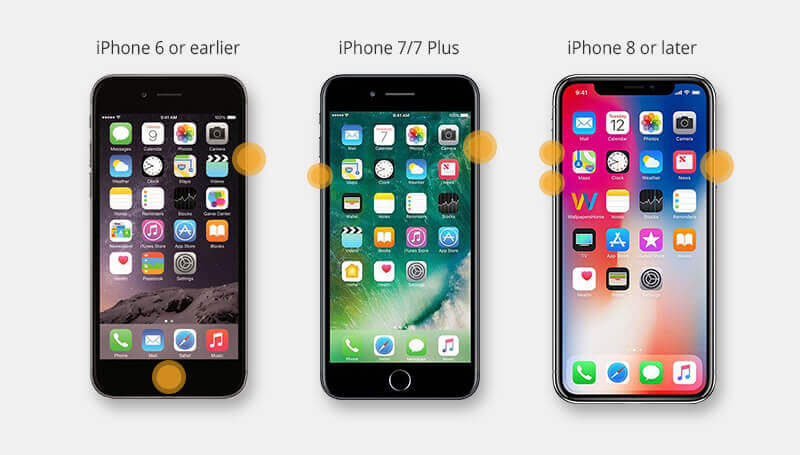
2 Pataisykite "iPhone", įstrigusį DFU režimu, neprarandant duomenų
Jei "iPhone" įstrigo DFU režimu, kitas paprastas būdas pataisyti su 100 % sėkmės rodikliu yra išbandyti " iMyFone Fixppo DFU Mode Remover" , dar žinomą kaip profesionali "iOS" sistemos taisymo programinė įranga.
Sutelkdama dėmesį į su "iOS" susijusių problemų, įskaitant "iPhone" neįjungimą į DFU režimą , taisymą, "Fixppo" gali saugiai išeiti iš DFU režimo "iPhone" neprarandant duomenų. Tai viskas, kas rūpi vartotojams!
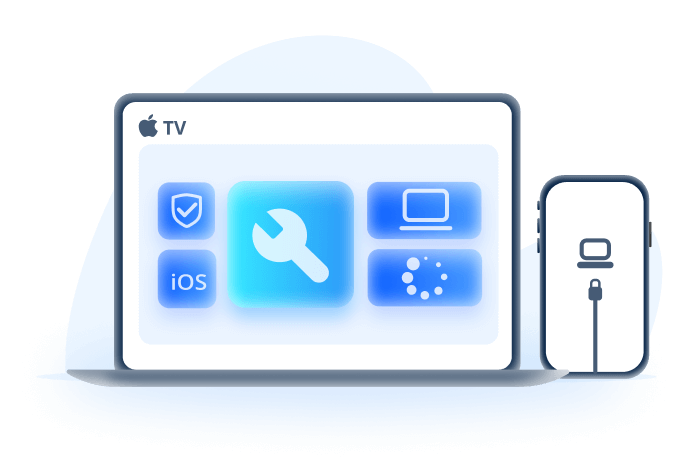
Išjunkite "iPhone" / "iPad" iš DFU režimo:
- Gaukite iPhone išėjimo iš DFU režimo juodą ekraną su išsaugotais duomenimis.
- NEMOKAMAI pasiūlykite įeiti / išeiti iš atkūrimo režimo (alternatyvus būdas į DFU režimą) vienu paspaudimu.
- Visi iPhone naudotojai, turintys bet kokius modelius ir iOS versijas (įskaitant iOS 17/18), gali juo naudotis be vargo.
- Padėkite vartotojams atkurti ir atnaujinti iPhone, kai nepavyksta atkurti iPhone DFU režimu .
- Tai tinka pradedantiesiems ir nereikalauja jokių techninių įgūdžių.
Štai žingsniai, kaip išeiti iš DFU režimo "iPhone":
1 Spustelėkite čia esantį mygtuką, kad gautumėte Fixppo, tada prijunkite įrenginį prie kompiuterio.
2 Tiesiogiai pasirinkite standartinį režimą , kuris gali padėti išjungti "iPhone" / "iPad" iš DFU režimo ir išsaugoti visus duomenis.
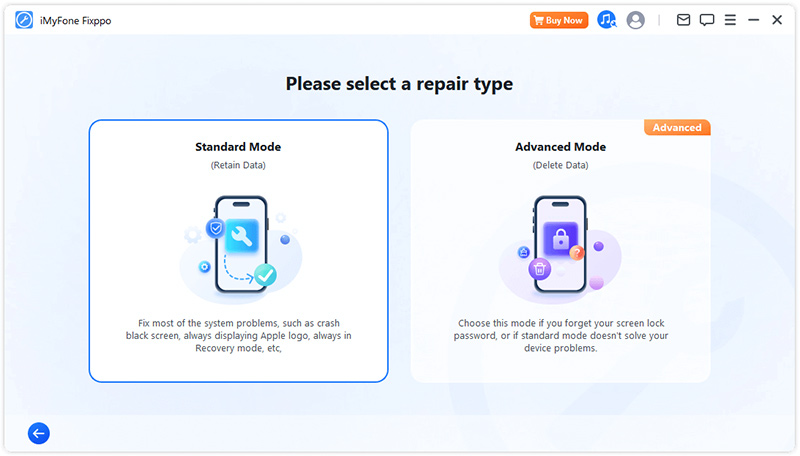
3 Jūsų įrenginio modelis bus rodomas sąsajoje, programinės įrangos versija taip pat. Spustelėkite Atsisiųsti , kad gautumėte programinę-aparatinę įrangą, kuri bus naudojama jūsų iPhone naujinimui ir iPhone išjungimui iš DFU režimo.
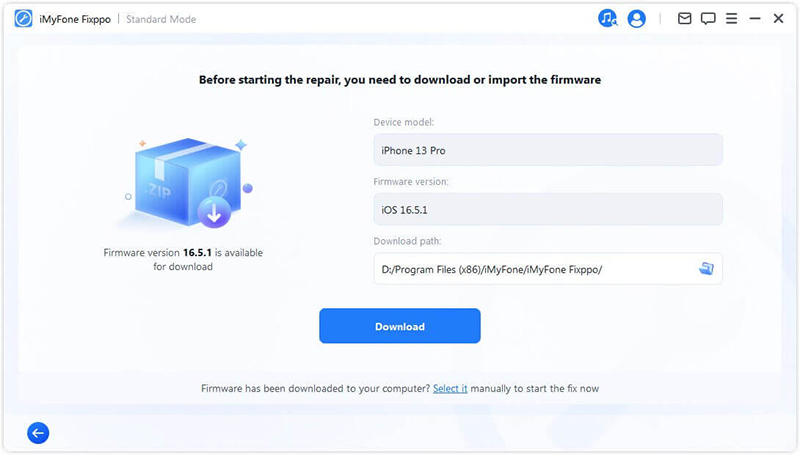
4 Dabar paspauskite mygtuką Pradėti standartinį taisymą , po kelių minučių jūsų iPhone bus atnaujintas ir paleistas iš naujo, o visi duomenys išliks tokie patys.
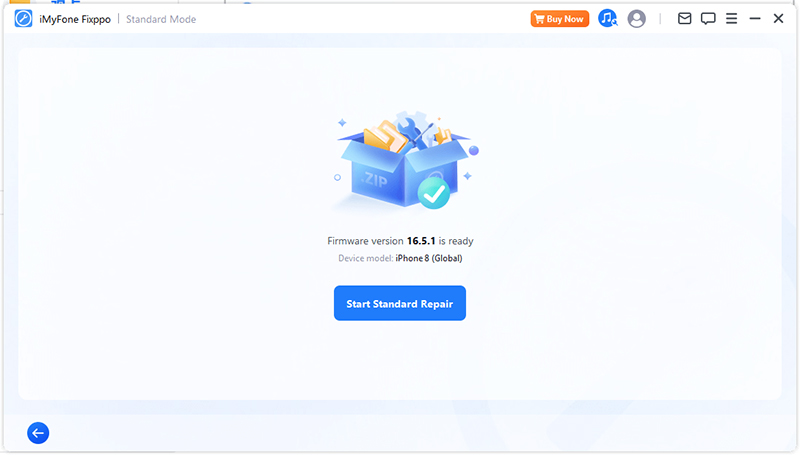
Matai? Dabar jūsų iPhone bus paleistas iš naujo ir ekrane nebebus DFU režimo! Norėdami iš karto išeiti iš DFU režimo, galite išbandyti Fixppo atsisiųsdami jį tiesiai iš čia!
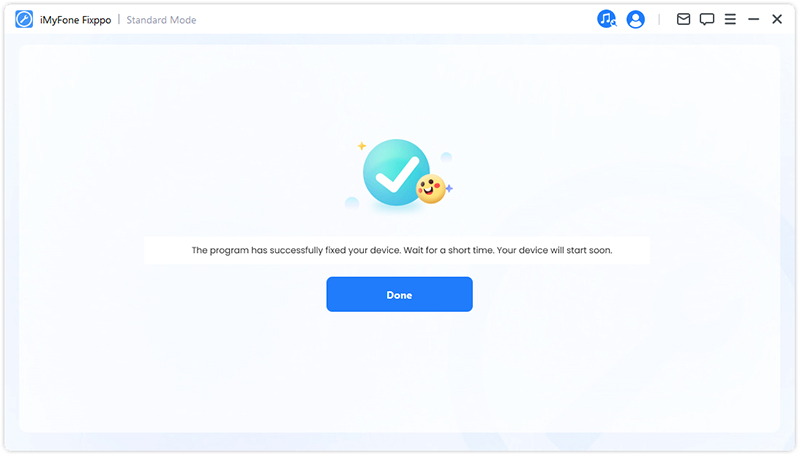
3 Atkurkite "iPhone" naudodami "iTunes", kad išeitumėte iš DFU režimo "iPhone".
Jei neprieštaraujate prarasti visus "iPhone" duomenis, taip pat galite pabandyti atkurti "iPhone" naudodami "iTunes" , kad išjungtumėte "iPhone" iš DFU režimo. Štai kaip tai galite padaryti.
- 1 veiksmas: paleiskite "iTunes" savo kompiuteryje, tada prijunkite "iPhone" prie kompiuterio naudodami žaibo kabelį.
- 2 veiksmas: Kadangi jūsų iPhone dabar įstrigo DFU režimu, iTunes jums pasakys, kad jūsų iPhone veikia atkūrimo režimu, ir paprašys jį atkurti.
- 3 veiksmas: paspauskite Gerai > Atkurti mygtuką ir patvirtinkite savo veiksmus. Tada iTunes pradės atkurti jūsų iPhone.
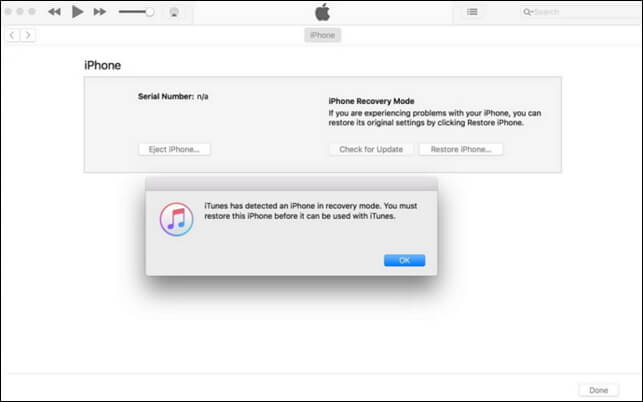
4 Gaukite iPhone iš Apple Service
Jei jūsų iPhone įstrigo FU režimu ir neatkuriamas / neįsijungiamas, gali būti pažeista aparatinė įranga. Geriausia būtų nunešti jį į "Apple" parduotuvę arba "Apple" įgaliotąjį paslaugų teikėją, kad būtų sutvarkyta. Toliau pateikiami keli dalykai, kuriuos galite atlikti prieš pristatydami įrenginį į Apple.
- Paruoškite savo Apple ID slaptažodį. Yra keletas remonto darbų, kuriems to reikės.
- Atsineškite pirkimo kvitą, nes gali prireikti pirkimo įrodymo.
- Atsineškite įrenginį ir visus priedus, su kuriais jis buvo pirkdamas.
- Patikrinkite, ar jums reikia rezervuoti susitikimą.

Karšti DUK apie "iPhone" DFU režimu
Kas yra "iPhone" DFU režimas?
DFU režimas, žinomas kaip numatytasis programinės aparatinės įrangos atnaujinimas, yra sudėtingesnis būdas atnaujinti / atkurti / taisyti jūsų iPhone, tai yra giliausias atkūrimo metodas, palyginti su standartiniu "iTunnes" / atkūrimo režimo atkūrimu.
Ar DFU režimas ištrina viską iš "iPhone"?
Pats DFU režimas nieko neištrins iš jūsų "iPhone". Tačiau jei bandysite atnaujinti arba atkurti savo iPhone DFU režimu naudodami iTunes, rizikuojate ištrinti visus duomenis iš jūsų iPhone.
Ar galite įjungti iPhone į DFU režimą be kompiuterio?
Ne. Skirtingai nuo atkūrimo režimo, kurį galima įvesti naudojant trečiosios šalies įrankį vienu paspaudimu. DFU režimas reikalauja rankinio valdymo, kad jūsų iPhone būtų įjungtas į šį režimą.
Išvada
Pateikiami 4 būdai, kaip ištaisyti, kai "iPhone" įstrigo DFU režimu. Ir norint išjungti iPhone iš DFU režimo, šis iPhone DFU režimo valiklis gali padėti priversti iPhone išjungti DFU režimą neprarandant duomenų. Kadangi naudoti taip paprasta, nedvejodami išbandykite tai nemokamai!






